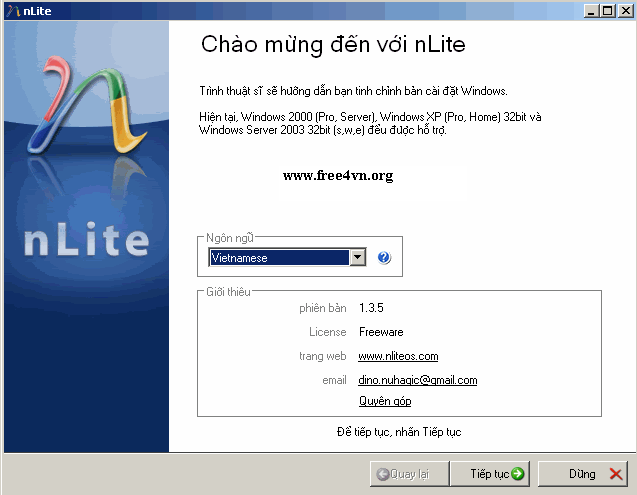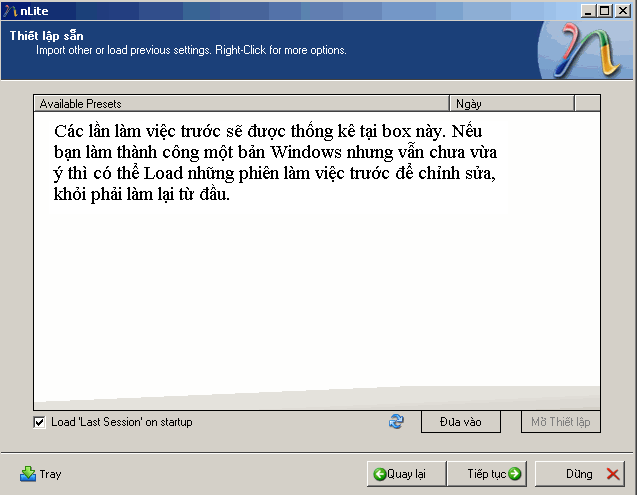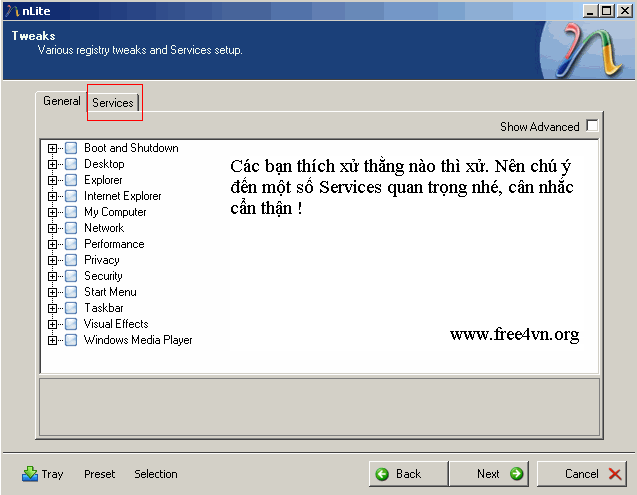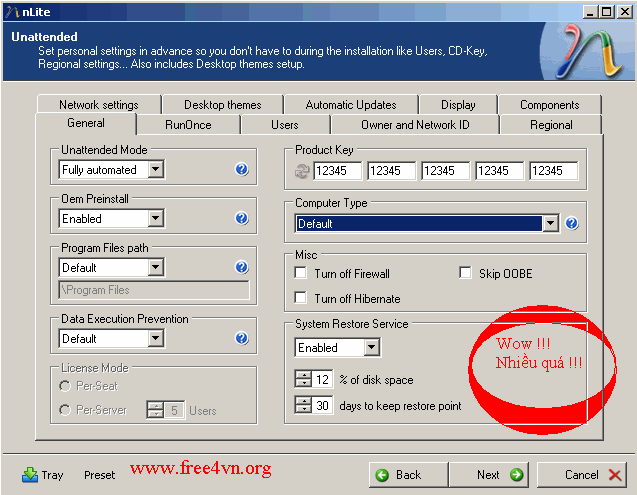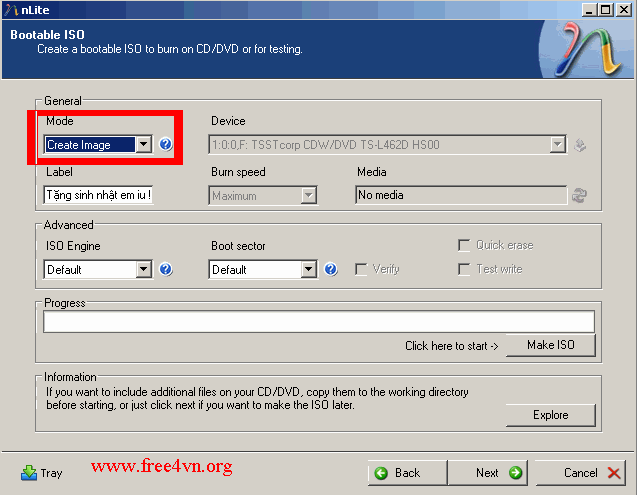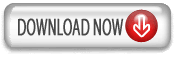Chắc hẳn phần lớn các bạn đều sử dụng Windows làm hệ điều hành chính trong chiếc máy tính của mình, và chủ yếu dùng những phiên bản Windows (đĩa cài) nguyên bản (Original), mặc định được Microsoft phát hành. Vậy nLite dùng để làm gì?
tui sẽ đưa ra cho các bạn các nguyên nhân tại sao phải dùng nLite:
1, Nói một cách ngắn gọn, nLite là chương trình cho phép bạn tùy biến, hiệu chỉnh và tạo một phiên bản cài đặt hệ điều hành Windows 2000, Windows XP/2003 ( các bạn xem hình để thấy rõ những OS nào được support) với những chức năng, những phần mềm, những trình điều khiển (Driver) và những tùy chọn của riêng mình, các bản sửa lỗi, các miếng vá mới nhất của hệ điều hành, bỏ các thành phần mà bạn không sử dụng.…. Lát nữa các bạn sẽ được biết tất cả các chức năng đó.
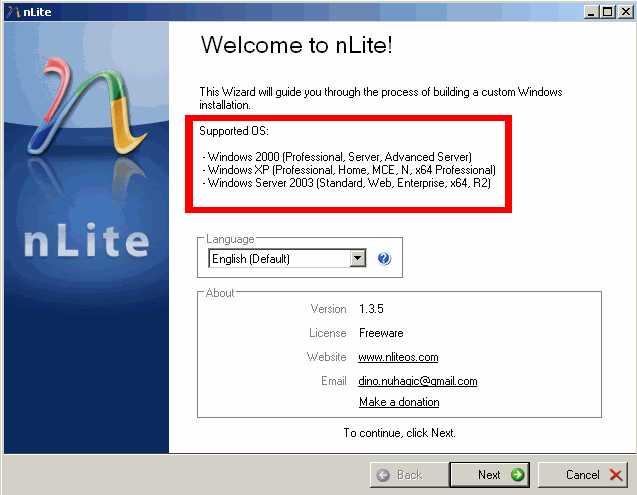
2, Một chức năng quan trọng nữa của nLite đó là cho phép bạn tạo ra một bản Windows siêu nhỏ (Chắc nhiều người vừa biết), các bạn có thể tạo ra một bản windows mới chỉ khoảng 100 MB, bỏ đi bớt một số chức năng phụ như OutLook, MSN… Ai KẾT bỏ đi cái nào thì bỏ, rất dễ.
3, Nhiều người trong số chúng ta khi mua hệ thống máy tính về có cài sẵn Windows Vista nhưng do không KẾT (Vì đa số là Windows tích hợp sẵn chỉ là bản Home, cao lắm là Bussiness) họ muốn cài đặt Windows XP thay thế cho Vista . Một vấn đề hay gặp khi cài đặt Windows XP lên hệ thống này đó chính là thông báo:
"Setup did not find any hard disk drives installed in your computer"
– Chương trình cài đặt không tìm thấy ổ cứng . Lỗi này xảy ra bởi vì máy tính mới có bộ phận điều khiển ổ cứng không được Windows XP hỗ trợ , thông thường là giao diện SATA .
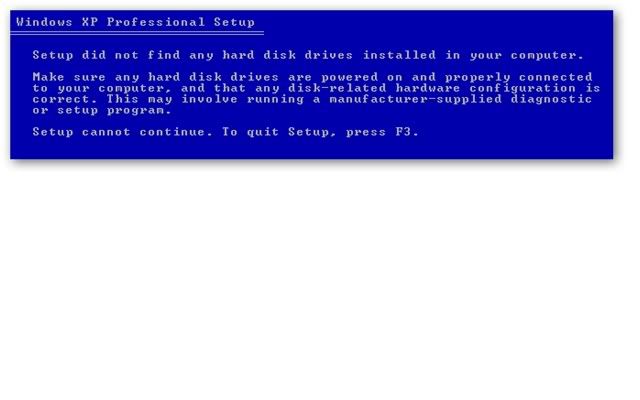
__________________________________________________ __________
Bắt đầu làm chuyện nào. Nguyên liệu cần dùng:
1, Nlite (Chắc chắn rồi). các bạn down phiên bản mới nhất tại địa chỉ:
Code: http://www.nliteos.com/download.html (Nhớ chọn bản phát hành chính thức nhé, theo mình không nên chọn các bản thử nghiệm Beta, nhiều lỗi phát sinh).
2, Lưu ý là nLite được viết bằng C# nên yêu cầu phải có Microsoft .NET Framework 2.0 trở lên mới chạy được.
- Cho máy 32 bit: 22 MB
Code: http://www.microsoft.com/downloads/details.aspx?FamilyID=0856eacb-4362-4b0d-8edd-aab15c5e04f5&DisplayLang=en - Cho máy 64 bit: 45 MB
Code: http://www.microsoft.com/downloads/details.aspx?FamilyID=b44a0000-acf8-4fa1-affb-40e78d788b00&DisplayLang=en 3, Cũng quan trọng không kém đó là Ổ CD (đọc và ghi) và bộ cài Windows. Thiếu nó thì bó tay !
(còn nữa)
tui sẽ đưa ra cho các bạn các nguyên nhân tại sao phải dùng nLite:
1, Nói một cách ngắn gọn, nLite là chương trình cho phép bạn tùy biến, hiệu chỉnh và tạo một phiên bản cài đặt hệ điều hành Windows 2000, Windows XP/2003 ( các bạn xem hình để thấy rõ những OS nào được support) với những chức năng, những phần mềm, những trình điều khiển (Driver) và những tùy chọn của riêng mình, các bản sửa lỗi, các miếng vá mới nhất của hệ điều hành, bỏ các thành phần mà bạn không sử dụng.…. Lát nữa các bạn sẽ được biết tất cả các chức năng đó.
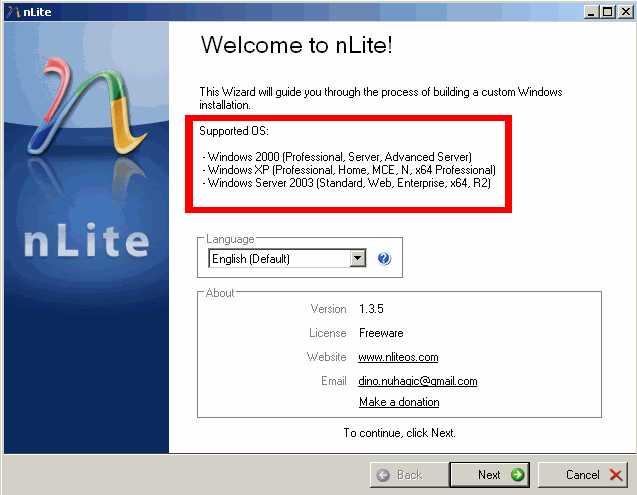
2, Một chức năng quan trọng nữa của nLite đó là cho phép bạn tạo ra một bản Windows siêu nhỏ (Chắc nhiều người vừa biết), các bạn có thể tạo ra một bản windows mới chỉ khoảng 100 MB, bỏ đi bớt một số chức năng phụ như OutLook, MSN… Ai KẾT bỏ đi cái nào thì bỏ, rất dễ.
3, Nhiều người trong số chúng ta khi mua hệ thống máy tính về có cài sẵn Windows Vista nhưng do không KẾT (Vì đa số là Windows tích hợp sẵn chỉ là bản Home, cao lắm là Bussiness) họ muốn cài đặt Windows XP thay thế cho Vista . Một vấn đề hay gặp khi cài đặt Windows XP lên hệ thống này đó chính là thông báo:
"Setup did not find any hard disk drives installed in your computer"
– Chương trình cài đặt không tìm thấy ổ cứng . Lỗi này xảy ra bởi vì máy tính mới có bộ phận điều khiển ổ cứng không được Windows XP hỗ trợ , thông thường là giao diện SATA .
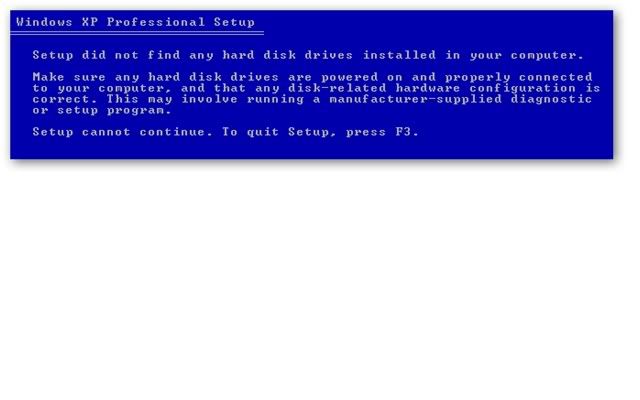
__________________________________________________ __________
Bắt đầu làm chuyện nào. Nguyên liệu cần dùng:
1, Nlite (Chắc chắn rồi). các bạn down phiên bản mới nhất tại địa chỉ:
Code: http://www.nliteos.com/download.html (Nhớ chọn bản phát hành chính thức nhé, theo mình không nên chọn các bản thử nghiệm Beta, nhiều lỗi phát sinh).
2, Lưu ý là nLite được viết bằng C# nên yêu cầu phải có Microsoft .NET Framework 2.0 trở lên mới chạy được.
- Cho máy 32 bit: 22 MB
Code: http://www.microsoft.com/downloads/details.aspx?FamilyID=0856eacb-4362-4b0d-8edd-aab15c5e04f5&DisplayLang=en - Cho máy 64 bit: 45 MB
Code: http://www.microsoft.com/downloads/details.aspx?FamilyID=b44a0000-acf8-4fa1-affb-40e78d788b00&DisplayLang=en 3, Cũng quan trọng không kém đó là Ổ CD (đọc và ghi) và bộ cài Windows. Thiếu nó thì bó tay !
(còn nữa)